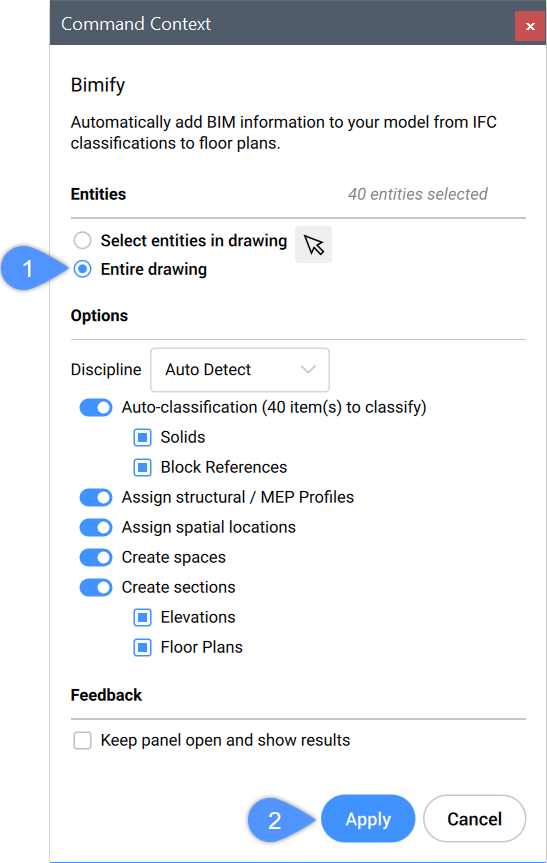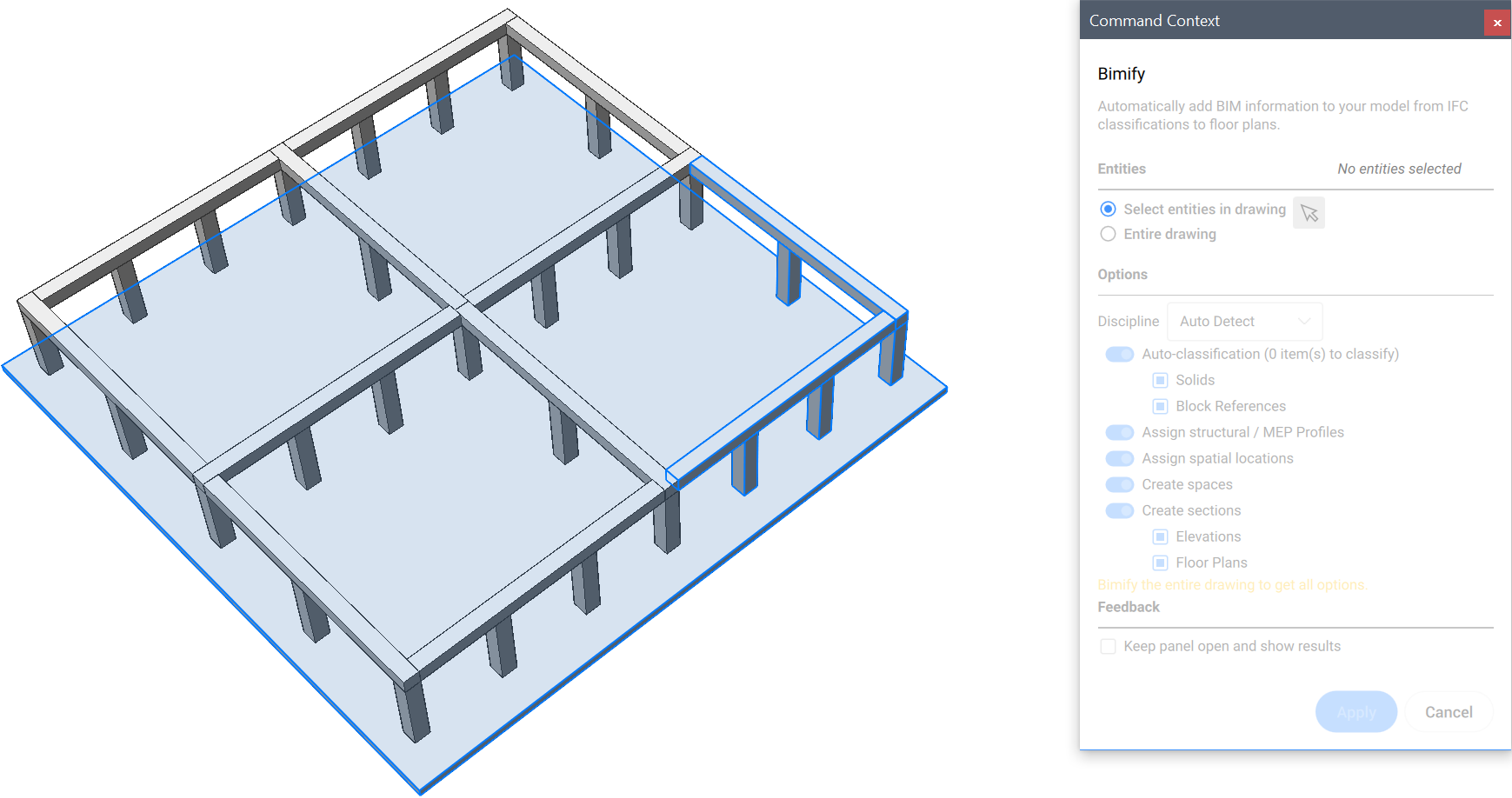Usar o Bimificar
Comandos
BIMIFICAR
Sobre o BIMIFICAR
BIMIFICAR analisa um modelo e classifica automaticamente sólidos 3D para elementos de construção, e atribui localizações espaciais, espaços, edifícios e pavimentos. Este comando também detecta e classifica as paredes externas e internas.
BIMIFICAR pode detectar automaticamente se um modelo é de Arquitetura, Estrutural, ou MEP. BricsCAD® usa essa informação durante o processo de classificação automática. Você também pode definir a disciplina do desenho manualmente, no painel de comando Bimificar, para melhorar a precisão da classificação automática.
Se os sólidos forem auto-classificados como colunas, vigas ou membros e seus perfis corresponderem a uma definição na biblioteca de perfis, o nome do perfil será adicionado automaticamente às propriedades da entidade, como metadados. Se nenhuma definição de perfil correspondente for encontrada, uma nova definição será criada na biblioteca.

Para obter mais informação sobre este comando, visite na Referência de Comandos o artigo BIMIFICAR.
Procedimento: Bimificar seu desenho inteiro
- Escolha Bimificar na aba da Faixa de opções Quad, , barra de ferramentas BIM Classificar ou digite BIMIFICAR na linha de Comando.
O painel de comando do Bimificar é aberto.
- Marque a opção Desenho inteiro (1) e clique o botão Aplicar (2).
Quando o processo de BIMIFICAR estiver concluído, uma visão geral do resultado (3) é fornecida no painel Histórico de Avisos.
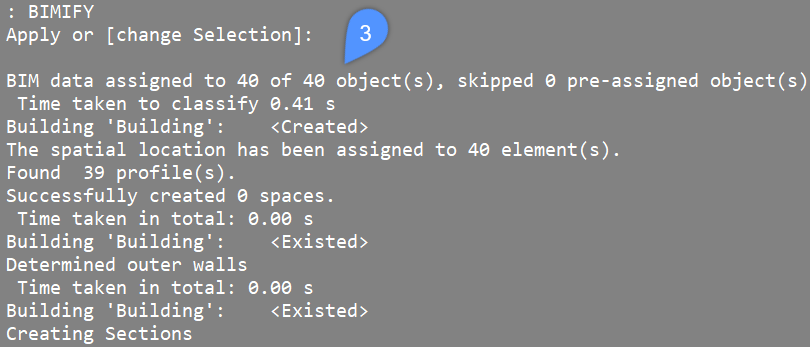
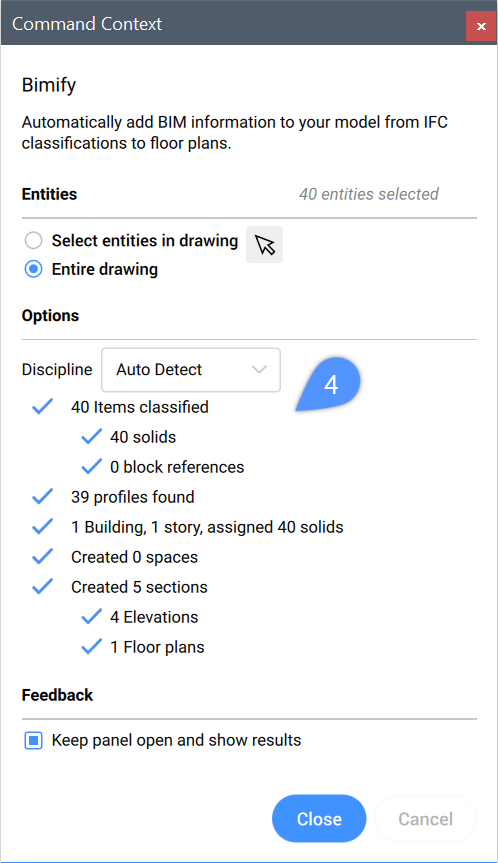
O Bimificar cria novos locais espaciais, se for necessário.
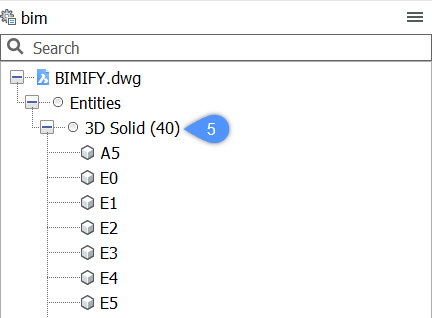
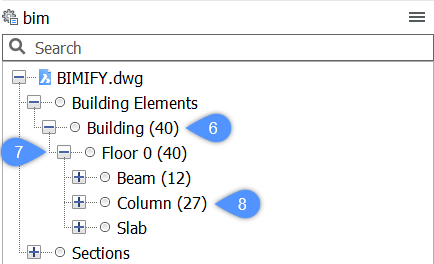
Esq. para dir.
-
Antes de Bimificar: A árvore de estrutura exibe apenas sólidos 3D (5)
-
Após o Bimificar: As entidades já estão classificadas no seu correspondente edifício (6), pavimento (7) e tipo de elemento de construção (8).
BIMIFICAR reconhece o perfil dos elementos de construção como membros estruturais, e detecta a localização do eixo do perfil. Os dados do perfil de um sólido linear podem ser vistos no painel Propriedades (9).
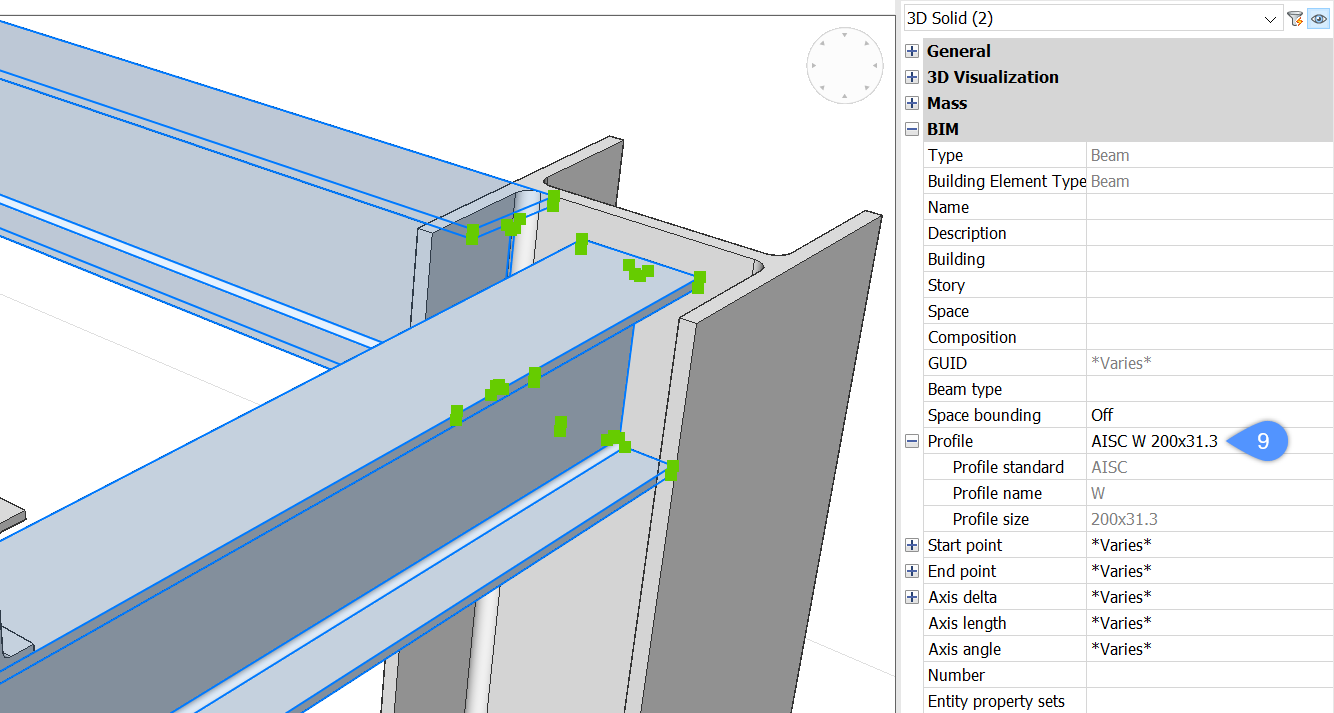
As vistas da elevação e os cortes em planta baixa são criadas por último.
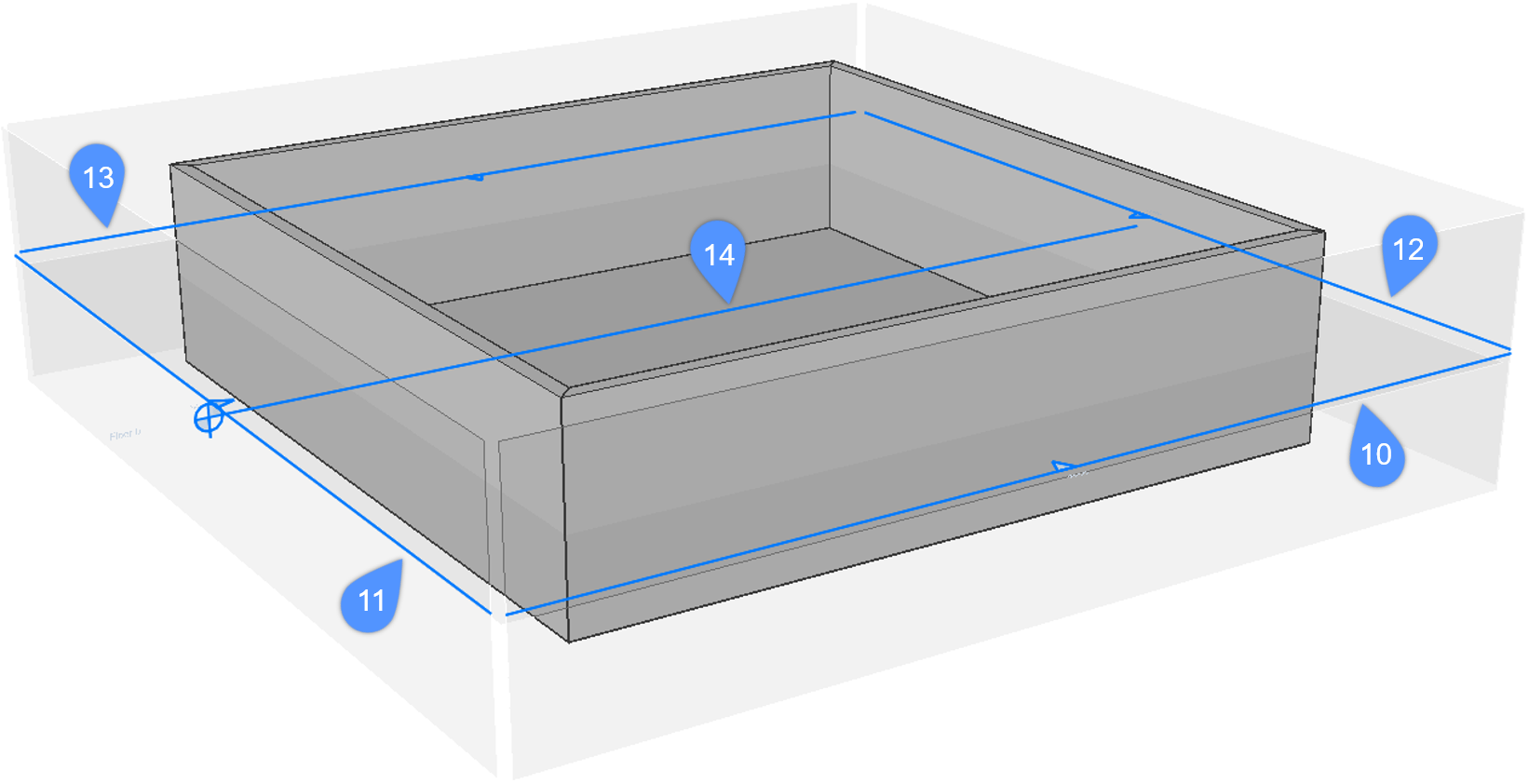
Este edifício contém vistas Frontal (10), Esquerda (11), Direita (12) e Traseira (13), além de uma planta baixa (14).
Para este edifício simples, foi detectado um Espaço BIM e 4 paredes externas.
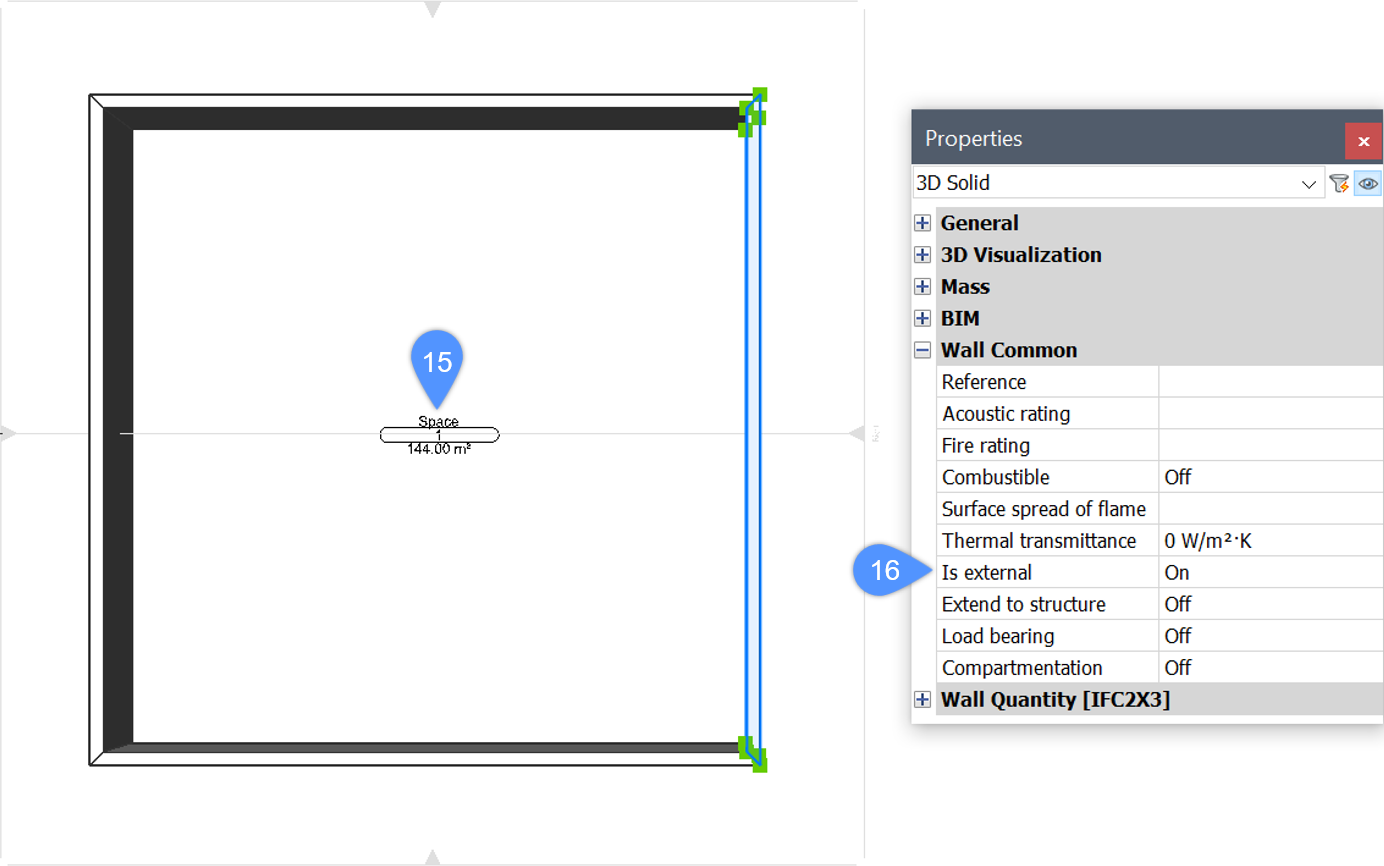
Na imagem acima, o Espaço BIM é ilustrado (15) e a propriedade É Externo (16) sob Parede Comum no painel Propriedades.
Você pode controlar a funcionalidade do comando BIMIFICAR alterando as opções (17) no painel de comando Bimificar:
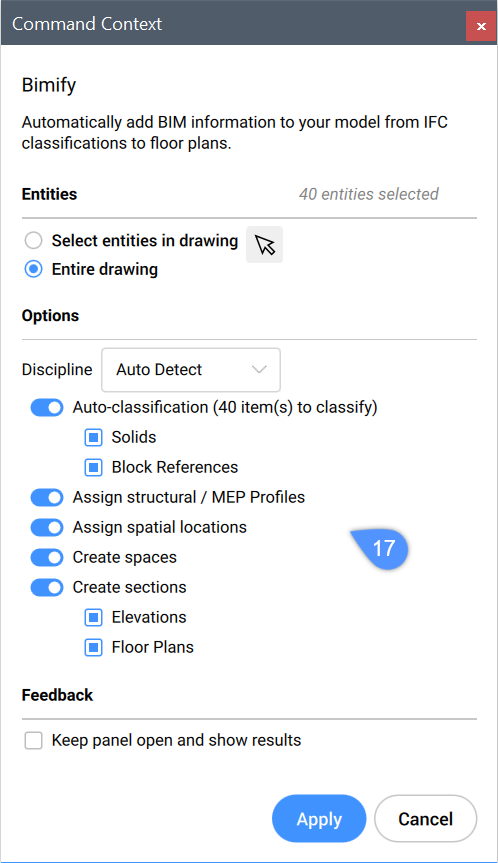
| Disciplina |
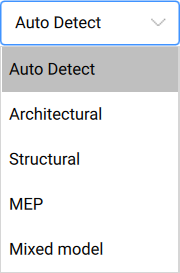
Define manualmente a disciplina do desenho. Esta informação ajuda a melhorar a precisão do Bimificar. |
| Auto-classificação | Classifica Sólidos e Referências de Bloco automaticamente. |
| Atribuir perfis Estrutural/MEP |
Atribui colunas, vigas, membros ou perfis de segmentos de fluxo que estão disponíveis no painel BIM Perfis. Essa opção está disponível somente quando a opção Auto-classificação está selecionada. |
| Atribuir Locais Espaciais |
Atribui locais espaciais, como edifícios e pavimentos, detecta espaços, e identifica quais paredes são internas e externas. Essa opção está disponível somente quando a opção Auto-classificação está selecionada. |
| Criar espaços |
Detecta paredes externas e define a propriedade Parede Comum/É Externo para Liga, e também detecta espaços. Consulte o comando BIMESPACO. Essa opção está disponível somente quando a opção Atribuir locais espaciais está selecionada. |
| Criar cortes |
Cria uma vista de elevação e uma planta baixa por pavimento. Essa opção está disponível somente quando a opção Atribuir locais espaciais está selecionada. |
Procedimento: Bimificar uma seleção do seu Modelo BIM
-
Digite BIMIFICAR na linha de comando.
-
Clique no ícone
 para selecionar a parte do seu desenho que você deseja Bimificar.
para selecionar a parte do seu desenho que você deseja Bimificar. -
Selecione as entidades no desenho que você deseja Bimificar.
-
Pressione Enter para aceitar a seleção.
Nota: Nem todas as opções estão disponíveis no painel de comando Bimificar ao usar o comando BIMIFICAR em uma seleção do seu Modelo BIM. -
Clique no botão Aplicar para concluir o processo Bimificar.
-
Quando o processo de Bimificar estiver concluído, uma vista geral do resultado é fornecida no painel de Histórico de Avisos.